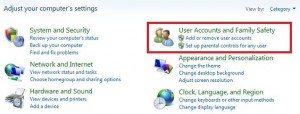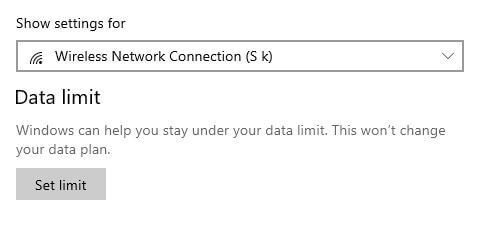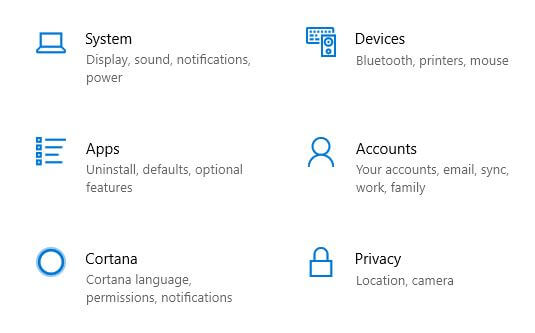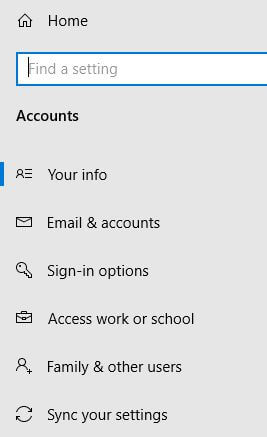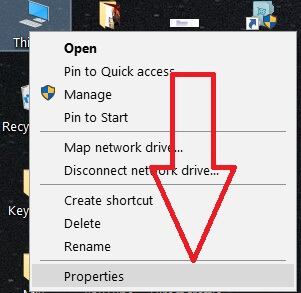Cómo restablecer aplicaciones en Windows 10
Molesto por Windows 10 las aplicaciones no se abren después de la actualización?Este tutorial le ayudará a restablecer aplicaciones en Windows 10. De forma predeterminada, varias aplicaciones instaladas y descargamos aplicaciones y juegos de la tienda de Microsoft en nuestra PC con Windows. A veces, la aplicación frente al usuario se congela o bloquea un problema relacionado en la PC o el teléfono con Windows. Para solucionar este problema de Windows 10, debe restablecer las aplicaciones.
Antes de restablecer las aplicaciones, debe intentar finalizar la aplicación o verificar la actualización de la aplicación si la aplicación no funciona correctamente en Windows 10/8/7. Puede desinstalar o actualizar aplicaciones usando la configuración de aplicaciones y notificaciones en su computadora portátil o escritorio con Windows. Siga el proceso paso a paso que se indica a continuación para restablecer las aplicaciones en Windows 10.
No te pierdas esto:
Cómo establecer el límite de datos en Windows 10
Cómo habilitar o deshabilitar los puertos USB en Windows 7
Cómo mover aplicaciones a otra unidad en Windows 10
Cómo desactivar el fondo de la aplicación en Windows 10
Cómo restablecer aplicaciones en una PC o computadora portátil con Windows 10
Puede reparar o restablecer la aplicación de Windows 10 siguiendo los pasos que se indican a continuación.
Paso 1: Grifo Menú de inicio de Windows
Paso 2: Grifo Icono de engranaje de configuración
Paso 3: Grifo Aplicaciones
De forma predeterminada, la pantalla de aplicaciones y funciones aparece en su PC o computadora portátil con Windows. Puede ver la lista de aplicaciones instaladas.
Paso 4: selecciona la aplicación o el juego quieres restablecer

Paso 5: Grifo Opciones avanzadas
Aquí puede ver las opciones de finalizar, restablecer y desinstalar la aplicación. Esta aplicación se reinstalará y volverá a su configuración predeterminada. Sus documentos no se verán afectados.

Paso 6: Grifo Reiniciar
Este mensaje emergente se muestra en la pantalla: Esto eliminará permanentemente los datos de la aplicación en este dispositivo, incluidas sus preferencias y detalles de inicio de sesión.
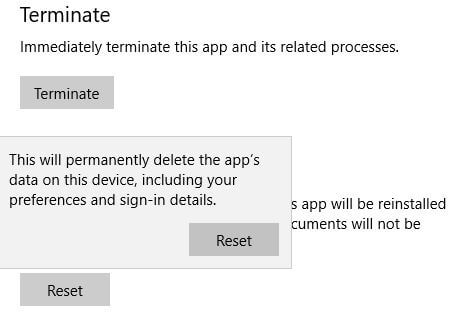
Paso 7: Grifo Reiniciar si quieres restablecer la aplicación
Paso 8: Ahora grisáceo Botón de reinicio en su Windows 10
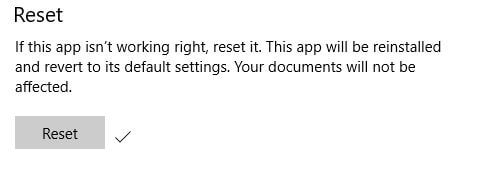
Paso 9: Espere hasta que se complete el proceso, puede ver flecha correcta icono (Mostrar captura de pantalla anterior) después de completar el restablecimiento de las aplicaciones
Ahora reinicie su PC con Windows 10 y verifique el problema de la aplicación de reparación en su dispositivo. Si no puede solucionar los problemas, intente desinstalar aplicaciones de Windows 10.
Y eso es.Espero que este pequeño tutorial sea útil para restablecer aplicaciones en PC o portátil con Windows 10. Si tiene alguna pregunta con respecto a este consejo, díganos en el cuadro de comentarios a continuación. Quédese y conéctese con nosotros para obtener las últimas actualizaciones.